Установка «Моби-С» на КПК c Android
Мобильная часть устанавливается на смартфон или планшетный компьютер с операционной системой Android.
КПК - карманный персональный компьютер, коммуникатор, планшетный компьютер с операционной системой Android. В целях тестирования возможно использование программного эмулятора Андроид.
Установка из магазина приложений Google Play
Проще всего установить Моби-С если на КПК есть доступ к магазину приложений Google Play. Откройте на КПК Google Play и в поисковой строке наберите название программы: моби-с.
Видеоинструкция
Установка через интернет и встроенный браузер КПК
Если, по какой то причине, установка из Google Play невозможна, установим Моби-С используя браузер КПК, непосредственно с нашего сайта.
Видеоинструкция
Подробная инструкция
Шаг 1: Откройте на КПК браузер интернета. На КПК должен быть настроен и работать интернет.
Шаг 2: Введите в адресной строке браузера ссылку mobi-c.ru/arc/mobi-c.apk Перейти по введенному адресу.

После перехода по ссылке начнется загрузка и установка мобильного клиента Моби-С.

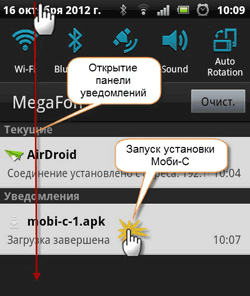
На разных моделях КПК доступ к скачанному через браузер файлу может отличаться от описанного выше варианта.
Внимание: После запуска установки Моби-С вы можете получить сообщение о том, что установка заблокирована. Вам нужно в настройка разрешить установку программ полученных из интернета. Нажмите кнопку "Настройка" и в открывшемся диалоге поставьте галку для параметра "Неизвестные источники".
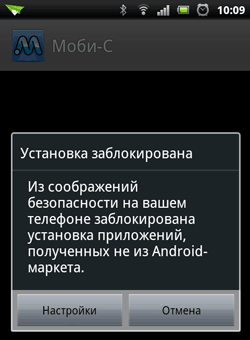
Шаг 4: Должен открыться диалог установки программы. В диалоге установки нажмите кнопку Установить.
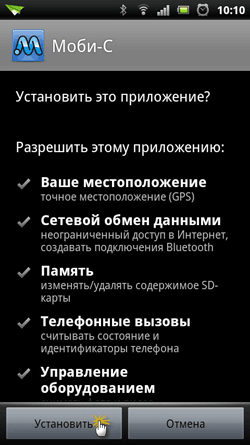
Шаг 5: По окончании установки нажмите кнопку Открыть.

После запуска Моби-С, Вы можете ознакомиться с интерфейсом и основными возможностями, на примере встроенной демонстрационной базы.
На этом закончился первый этап установки «Моби-С». Дальше необходимо установить и настроить модуль интеграции с вашей базой 1С. Нажмите кнопку Далее, чтобы перейти к установке серверной части «Моби-С».
